 alat pembangunan
alat pembangunan
 git
git
 Analisis ringkas tentang cara membina pelayan git secara tempatan dalam Windows
Analisis ringkas tentang cara membina pelayan git secara tempatan dalam Windows
Analisis ringkas tentang cara membina pelayan git secara tempatan dalam Windows
Dengan populariti Git, semakin banyak syarikat dan individu mula menggunakan Git untuk kawalan versi. Walaupun terdapat banyak perkhidmatan pengehosan Git dalam talian seperti Github, Gitlab dan Bitbucket, bagi sesetengah pembangun, adalah sangat perlu untuk membina pelayan Git tempatan. Artikel ini akan memperkenalkan cara menyediakan pelayan Git pada sistem Windows.
- Pasang Git
Mula-mula, anda perlu memasang perisian Git pada sistem Windows anda. Anda boleh memuat turun pakej pemasangan Git terkini dari laman web rasmi Git dan memasangnya mengikut arahan. Semasa proses pemasangan, anda boleh memilih tetapan lalai dan tidak perlu membuat sebarang pengubahsuaian.
- Buat repositori Git
Selepas memasang Git, anda perlu mencipta repositori Git secara setempat. Anda boleh mencipta repositori dengan arahan berikut:
$ git init --bare /path/to/repo.git
di mana /path/to/repo.git ialah laluan storan repositori Git. Anda boleh memilih laluan lain mengikut keperluan. Perintah ini akan membuat gudang kosong untuk menyimpan maklumat kod dan versi.
- Konfigurasikan kebenaran
Apabila membina pelayan Git, anda perlu memberi perhatian kepada tetapan kebenaran. Kebenaran boleh dikonfigurasikan melalui langkah berikut:
- Buka fail konfigurasi fail repositori Git, laluannya ialah
repo.git/config. - Tambah kod berikut di bawah teg [teras]:
[receive] denyCurrentBranch = ignore
Fungsi konfigurasi ini adalah untuk membuka kebenaran tulis untuk cawangan semasa. Kerana pada pelayan Git yang dibina secara tempatan, hanya pentadbir atau pengguna dengan kebenaran menulis boleh mengubah suai gudang.
- Dayakan perkhidmatan SSH
Dalam sistem Windows, anda perlu menggunakan protokol SSH untuk penghantaran kod. Oleh itu, OpenSSH perlu dipasang untuk mendayakan perkhidmatan SSH. Anda boleh memuat turun pakej pemasangan OpenSSH terkini dari tapak web rasmi OpenSSH dan memasangnya mengikut arahan.
- Konfigurasikan perkhidmatan SSH
Selepas memasang OpenSSH, anda perlu mengkonfigurasi perkhidmatan SSH. Anda boleh mengkonfigurasinya melalui langkah berikut:
- Buka fail
etcsshd_configdalam direktori pemasangan OpenSSH, sepertiC:Program FilesOpenSSHetcsshd_config. - Tambah kandungan berikut pada penghujung:
Match User git ForceCommand C:\Program Files\Git\bin\git.exe serve --enforce-git-protocol --stateless-rpc "D:\git-shell-commands\git-receive-pack.exe 'D:\repos'"
di mana git ialah nama pengguna, C:Program FilesGitbingit.exe ialah laluan ke arahan Git, D:git-shell-commandsgit-receive-pack.exe ialah arahan penerimaan Git, D:repos ialah laluan penyimpanan repositori Git. Anda boleh mengubah suai mengikut situasi sebenar anda.
- Mulakan perkhidmatan SSH
Selepas mengkonfigurasi perkhidmatan SSH, anda perlu memulakan perkhidmatan. Buka tetingkap Windows PowerShell dan masukkan arahan berikut untuk memulakan perkhidmatan:
Start-Service sshd
Untuk mengesahkan sama ada perkhidmatan dimulakan dengan jayanya, anda boleh memasukkan arahan berikut:
Get-Service sshd
Jika ia berjaya dimulakan, Status output ialah Running.
- Menyambung ke pelayan Git
Selepas menyediakan pelayan Git, anda perlu melakukan ujian sambungan. Anda boleh menggunakan arahan berikut untuk menguji:
$ git clone ssh://git@localhost:/path/to/repo.git
di mana git ialah nama pengguna, localhost ialah alamat IP atau nama domain dan /path/to/repo.git ialah laluan storan repositori Git . Anda boleh mengubah suai mengikut situasi sebenar anda.
- Tambah pengguna Git
Pada pelayan Git, anda perlu menambah pengguna untuk menyerahkan dan mengurus kod. Pengguna boleh ditambah menggunakan arahan berikut:
$ adduser git
Masukkan kata laluan anda dan ikut arahan untuk mencipta pengguna baharu.
- Konfigurasikan kunci awam SSH
Penghosan kod pada pelayan Git tidak boleh dilakukan tanpa menambah kunci awam SSH. Oleh itu, anda perlu mengkonfigurasi kunci awam SSH terlebih dahulu. Ini boleh dikonfigurasikan dengan mengikuti langkah berikut:
- Jana kunci awam dan peribadi SSH pada mesin klien. Masukkan arahan berikut dalam tetingkap
Windows PowerShell:
$ ssh-keygen -t rsa -C "your_email@example.com"
- Salin kunci awam yang dijana ke fail
D:git-shell-commandsauthorized_keyspada pelayan Git.
- Selesaikan penyediaan pelayan Git tempatan
Di atas ialah semua langkah untuk menyediakan pelayan tempatan Git pada sistem Windows. Selepas selesai, kod boleh diserahkan dan diuruskan secara tempatan. Ciri kawalan versi teragih Git menjadikan proses pembangunan lebih cekap dan mudah. Semoga artikel ini dapat membantu anda.
Atas ialah kandungan terperinci Analisis ringkas tentang cara membina pelayan git secara tempatan dalam Windows. Untuk maklumat lanjut, sila ikut artikel berkaitan lain di laman web China PHP!

Alat AI Hot

Undress AI Tool
Gambar buka pakaian secara percuma

Undresser.AI Undress
Apl berkuasa AI untuk mencipta foto bogel yang realistik

AI Clothes Remover
Alat AI dalam talian untuk mengeluarkan pakaian daripada foto.

Clothoff.io
Penyingkiran pakaian AI

Video Face Swap
Tukar muka dalam mana-mana video dengan mudah menggunakan alat tukar muka AI percuma kami!

Artikel Panas

Alat panas

Notepad++7.3.1
Editor kod yang mudah digunakan dan percuma

SublimeText3 versi Cina
Versi Cina, sangat mudah digunakan

Hantar Studio 13.0.1
Persekitaran pembangunan bersepadu PHP yang berkuasa

Dreamweaver CS6
Alat pembangunan web visual

SublimeText3 versi Mac
Perisian penyuntingan kod peringkat Tuhan (SublimeText3)
 Bagaimana saya melihat sejarah komited repositori git saya?
Jul 13, 2025 am 12:07 AM
Bagaimana saya melihat sejarah komited repositori git saya?
Jul 13, 2025 am 12:07 AM
Untuk melihat sejarah komited git, gunakan arahan gitlog. 1. Penggunaan asas adalah gitlog, yang boleh memaparkan hash penyerahan, pengarang, tarikh dan maklumat penyerahan; 2. Gunakan Gitlog-Eleline untuk mendapatkan pandangan ringkas; 3. Penapis oleh pengarang atau maklumat penyerahan melalui -pengadil dan --grep; 4. Tambah -P untuk melihat perubahan kod, --Stat untuk melihat statistik perubahan; 5. Penggunaan --graph dan -semua untuk melihat sejarah cawangan, atau menggunakan alat visualisasi seperti gitkraken dan vscode.
 Bagaimana saya memadam cawangan git?
Jul 13, 2025 am 12:02 AM
Bagaimana saya memadam cawangan git?
Jul 13, 2025 am 12:02 AM
Untuk memadam cawangan git, mula -mula pastikan ia telah digabungkan atau tiada pengekalan diperlukan. Gunakan Gitbranch-D untuk memadam cawangan digabungkan tempatan. Jika anda perlu memaksa memadam cawangan yang tidak diturunkan, gunakan parameter -D. Penghapusan Cawangan Jauh menggunakan perintah nama Gitpushorigin-Deletebranch, dan boleh menyegerakkan repositori tempatan orang lain melalui Gitfetch-Prune. 1. Untuk memadam cawangan tempatan, anda perlu mengesahkan sama ada ia telah digabungkan; 2. Untuk memadam cawangan jauh, anda perlu menggunakan parameter --elete; 3. Selepas penghapusan, anda harus mengesahkan sama ada cawangan itu berjaya dikeluarkan; 4. Berkomunikasi dengan pasukan untuk mengelakkan secara tidak sengaja memadamkan cawangan bersama; 5. Cawangan -cawangan yang tidak berguna secara berkala untuk memastikan gudang bersih.
 Bagaimana saya menambah subtree ke repositori git saya?
Jul 16, 2025 am 01:48 AM
Bagaimana saya menambah subtree ke repositori git saya?
Jul 16, 2025 am 01:48 AM
Untuk menambah subtree ke repositori git, mula-mula tambahkan repositori jauh dan dapatkan sejarahnya, kemudian gabungkannya ke dalam subdirektori menggunakan arahan Gitmerge dan Gitread-tree. Langkah-langkah adalah seperti berikut: 1. Gunakan perintah Gitremoteadd-F untuk menambah repositori jauh; 2. Jalankan gitmerge-srecursive-no-commit untuk mendapatkan kandungan cawangan; 3. Gunakan Gitread-Tree-Prefix = untuk menentukan direktori untuk menggabungkan projek sebagai subtree; 4. Mengemukakan perubahan untuk melengkapkan penambahan; 5. Apabila mengemas kini, gitfetch terlebih dahulu dan ulangi penggabungan dan langkah -langkah untuk menyerahkan kemas kini. Kaedah ini mengekalkan sejarah projek luaran lengkap dan mudah dikekalkan.
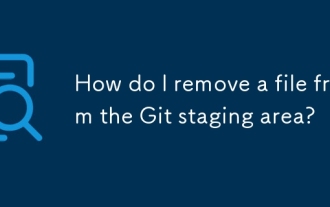 Bagaimana saya mengeluarkan fail dari kawasan pementasan git?
Jul 12, 2025 am 01:27 AM
Bagaimana saya mengeluarkan fail dari kawasan pementasan git?
Jul 12, 2025 am 01:27 AM
Soundstageafafileiititwittingchatcase, usegitizeadtordoremeVome fromarningeailact.toundact rungit reset.forpartialstialing, usgit Rests-ptointelaveevstehuncificisshunissehunissue
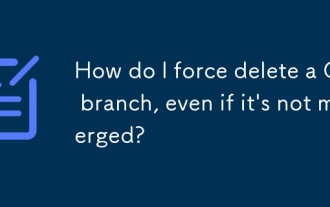 Bagaimana saya memaksa memadam cawangan git, walaupun ia tidak digabungkan?
Jul 14, 2025 am 12:10 AM
Bagaimana saya memaksa memadam cawangan git, walaupun ia tidak digabungkan?
Jul 14, 2025 am 12:10 AM
Untuk memaksa memadam cawangan git yang tidak diturunkan, gunakan perintah Gitbranch-D. Perintah ini mengabaikan status gabungan cawangan dan memadamkannya secara langsung. Ia sesuai untuk cawangan yang tidak berguna selepas menguji, cawangan ciri yang ditinggalkan, atau cawangan lama tempatan yang perlu dicipta dari jauh. Walau bagaimanapun, perlu diperhatikan bahawa rekod penyerahan masih akan wujud secara tempatan selepas penghapusan dan akhirnya akan dibersihkan oleh mekanisme pengumpulan sampah; Selepas penghapusan yang salah, ia boleh dipulihkan melalui Gitreflog, tetapi tempoh tingkap adalah pendek. Oleh itu, sebelum pelaksanaan, pastikan untuk mengesahkan bahawa cawangan itu tidak berguna, tidak dikendalikan dan namanya adalah betul untuk mengelakkan kehilangan data.
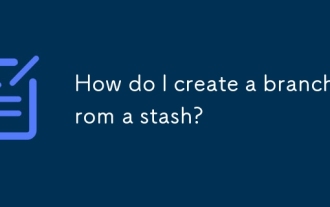 Bagaimana saya membuat cawangan dari stash?
Jul 14, 2025 am 12:47 AM
Bagaimana saya membuat cawangan dari stash?
Jul 14, 2025 am 12:47 AM
TOCREATEABRANCHFROMASTASHITIT, FirstListyourStashesWithGitStashlistToidentifyTheCorrectone.next, createanewbranchusinggitcheckout-bnew-name, thenapplythestashviagitstashapplystash@{0}
 Bagaimana saya membuat dan beralih ke cawangan git baru dalam satu arahan?
Jul 16, 2025 am 01:39 AM
Bagaimana saya membuat dan beralih ke cawangan git baru dalam satu arahan?
Jul 16, 2025 am 01:39 AM
Ya, anda boleh menggunakan arahan untuk membuat dan beralih ke cawangan git baru, kaedah khusus adalah seperti berikut: 1. Gunakan Gitswitch-C: Ini adalah cara yang lebih moden dan jelas, sebagai contoh, gitswitch-cnew-feature akan mencipta dan beralih ke cawangan bernama baru; 2. Gunakan Gitcheckout-B: Ini adalah kaedah yang lebih tua tetapi biasa digunakan, sebagai contoh, Gitcheckout-Bnew-feature mempunyai kesan yang sama seperti yang pertama. Nota: Gitswitch diperkenalkan dalam GIT2.23, dan versi lama perlu menggunakan gitcheckout. Anda boleh menentukan cawangan berdasarkan cawangan lain, seperti gitswitch-cnew-
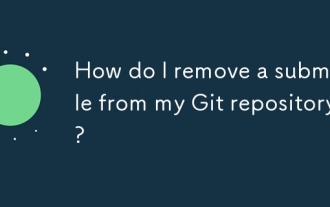 Bagaimana saya membuang submodule dari repositori git saya?
Jul 19, 2025 am 01:19 AM
Bagaimana saya membuang submodule dari repositori git saya?
Jul 19, 2025 am 01:19 AM
TOCLEANLEMOVEAGITSUBMODULE, FirstDeinitializeitWithGitsubModuledeinit-fpath/to/submodule, thendeleteitsfilesviarmarm-rf.git/modu les/path/to/submoduleandgitrm-fpath/to/submodule, dan finallyremoverelatedentriesfrom.git/configand.gitmodulesbefeforeCommittingt






